Linux adalah nama yang diberikan kepada sistem operasi komputer bertipe Unix. Linux merupakan salah satu contoh hasil pengembangan perangkat lunak bebas (Open Source) yang bebeda dengan Windows yang bersifat Lisensi (Membutuhkan bayaran untuk memakai n ya. ) Nama Linux berasal dari nama kernelnya (Kernel Linux), yang dibuat tahun 1991 oleh Linus Torvalds. Sedangkan Redhat adalah Produk dari Linux yang paling populer di bandingkan produk-produk Linux yang lain seperti : Ubuntu.
Di sini saya akan memberikan sedikit gambaran cara Menginstal Linux Redhat 9.0 :
Bahan-bahan yang di perlukan :
1. PC (Personal Computer)
2. CD ROM/DVD ROM
3. CD Master Linux Redhat V.9.0 ( 3 Buah )
Setelah bahan-bahan nya Lengkap, Instalasi akan kita mulai ....
1. Langkah pertama yang harus kita lakukan adalah Masukkan CD Master Redhat 1 ke CD ROM/DVD ROM Anda dan setelah itu mengatur BIOS komputer untuk booting pada CD ROM/DVD ROM. Jika Belum Tahu cara nya Klik Di sini
2. Setelah BIOS di atur dan di simpan otomatis komputer anda akan restart. Pada saat itulah booting CD ROM (boot Cd rom...) di mulai. Jangan Lupa pada saat CD ROM mulai booting tekan Spasi ya...!
3. Setelah proses di atas di lewati akan keluar ilustrasi seperti gambar di bawah ini :

4. Pada ilustrasi di atas anda di minta memilih bahasa yang di gunakan. Setelah selesai Klik Next.
5. Selanjutnya instaler akan meminta kita untuk memilih jenis Mouse yang sedang anda gunakan. nah cek sekarang lalu pilih, apakah model mouse anda ps/2 kah atau serial dan jangan lupa melihat jumlah tombol di mouse anda. Setelah selesai pilih next.
 6. Setelah itu akan muncul ilustrasi seperti gambar di bawah ini :
6. Setelah itu akan muncul ilustrasi seperti gambar di bawah ini :
7. Disini kita diminta memilih: Upgrade atau Instal. Pilih Perform a New Red Hat Linux Instalasion untuk instal. Next, instaler akan membawa ke gambar berikut :
 8. Pada ilustrasi di atas pilih yang Personal Desktop, Kemudian Klik Next.
8. Pada ilustrasi di atas pilih yang Personal Desktop, Kemudian Klik Next.9. Setelah itu instaler akan membawa kita untuk Partition Hard disk. Di sini kita akan memilih option yang 1 yaitu Automaticaly Partion (Maklum buat Pemula) :). Setelah itu Next

10. Setelah memilih opsi di atas ini maka akan muncul ilustrasi seperti di bawah ini. Pada Opsi anda cukup memilih opsi yang pertama yaitu Remove all Linux Partition on this system yang artinya: Menghapus file sistem linux yang ada di hard disk Anda saja. Setelah itu Next
 11. Selanjut nya Anda akan mengatur boot loader. Boot loader adalah program yang pertama kali di jalan kan oleh Linux Jadi Next aja.
11. Selanjut nya Anda akan mengatur boot loader. Boot loader adalah program yang pertama kali di jalan kan oleh Linux Jadi Next aja.
12. Jika anda berencana menghubungkan komputer ke jaringan, isikan data yang diminta. Jika tidak biarkan kosong. Pilih Next.
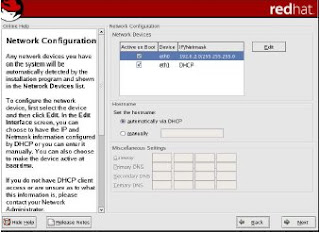
13. Akan Muncul Kotak konfigurasi firewall. Biarkan kosong jika anda tidak menghubungkan komputer dengan jaringan. Pilih Next.

14.Setelah memilih next akan muncul perintah untuk pengisian Bahasa yang di gunakan Oleh Redhat nanti nya. Pilih nExt kalau sudah.

15. Setelah itu Anda akan di minta mengatur Zona Waktu di mana Anda berada jadi Sesuaikan dengan Zona waktu negaranya. Setelah itu Next

16. Selanjutnya Anda akan di minta mengisikan password Root. Isi lah password ini dengan baik dan benar. Root merupakan Super user. Root lah yang bisa menambah dan menghapus account user. Root adalah nama lain dari administrator sistem di Linux. Setelah itu Next

17. Pilih Next jika tidak ingin menghubungkan komputer dengan jaringan.

18. Berikutnya anda akan memili paket-paket apa yang akan di instal Jadi pilih aja Accept the current package list (Standart). Setelah itu next

19. Setelah milih paket-paket instalan. Instalasi di mulai. Silahkan Minum Kopi dan Hisap Rokok nya karena ini memakan waktu yang agak lama ( 1 jam ). Oia dalam proses ini lah Anda akan di minta memasukkan Disk ke 2 dan 3.

20. Setelah Proses Instalasi selesai akan muncul tampilan berikutnya yang meminta anda membuat Disket Boot. Terserah anda mau membua diske boot atau tidak, no problem lo!! Tetapi alangkah baiknya anda membuat disket boot. Jika suatu saat komputer anda tidak bisa booting maka disket boot lah solusinya.

21. Berikutnya installer akan meminta anda memilih konfigurasi Video Card. Umumnya, installer mengenali jenis video card yang ada. Dan juga anda diminta memilih jumlah RAM video card tersebut. Seperti terlihat pada gambar berikut :

22. Jika video card yang anda miliki tidak terdapat didaftar tersebut, maka pilih Unlisted Card. Dan Jangan pilih Skip x configuration, karna jika anda memilih ini, a nda tidak akan bisa menikmati indahnya desktop di Linux RedHat, cuma tampilan teks doang. Lalu pilih Next yang akan membawa anda ke konfigurasi monitor dan resolusi monitor. Setelah anda memasukkan dengan benar, maka selesai sudah instalasi Linux RedHat 9.0.

Tidak ada komentar:
Posting Komentar